맥을 기준으로 설명합니다.
오렌지가 정상설치되고(이곳 참조하여 설치) 또한 VSCode가 설치되어 있는 환경입니다.
VSCode 에서 .ipynb 파일을 생성한다음
Kernel을 위에서 만든 orange3라는 가상환경상의 Python 인터프리터로 지정하여주십시요
아래와 같이 작성하고 Shift+Enter 하면 정상적으로 'iris'라는 파일을 가져옵니다.import Orange
data = Orange.data.Table('iris')
data
이번에는
import Orange
data = Orange.data.Table('lenses')
data
라고 하면 당연히 못가져오겠지요.
오렌지 캔바스를 아래와 같이 구성한 다음
Datasets위젯을 더블크릭한후 Lenses를 불러온후Save Data 위젯을 더블크릭하고
[Save as ...] 하여 "iris"가 있던 위치에 저장해 두면 앞으로는(온라인이 아닌상태에서도) VSCode에서도 불러올 수 있습니다. 물론 파일을 다운받아 놓고 그곳의 위치를 직접지정해도 됩니다.
"iris"가 있던 위치는 아래와 같은 방법으로 알 수 있습니다. File위젯을 오렌지 캔바스에 올려놓고 더블크릭한 후
[Browse documentation datasets] 버튼을 크릭한후 아래화면에서 CMD + Up 하여 바로위 폴더로 이동한 후 dataset 폴더를 사이드바의 Favorites로 드래그&드롭해 놓으면 앞으로 쉽게 찾아 갈 수 있습니다.
저는 한술 더떠서 파인더를 열고
하여 가상본을 하나 만들고 그놈을 Favorites에 지정하고 이름바꾸기를 하여 "Orange3_datasets" 라고 해놓고 필요할 때 수시로 찾아갑니다.
왜! 이렇게 복잡하게 하지! 하고 궁궁해 하시겠지만, VSCode에서 오렌지를 불러서 작업하는데 메뉴얼과 똑같이 할 수 있어서입니다. 저의 맥에서는
/Users/jglee/opt/miniconda3/envs/orange3/lib/python3.8/site-packages/Orange/datasets
입니다. 골목길 찾아가려면 대게 길어요...

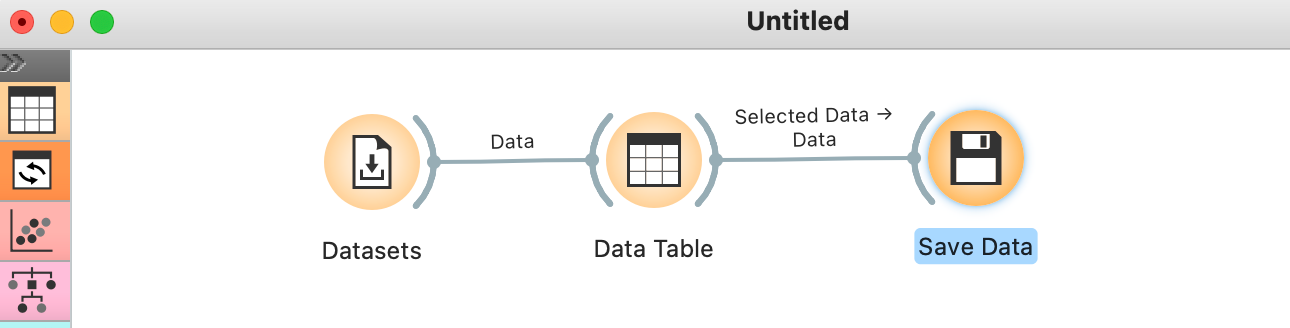






댓글 없음:
댓글 쓰기